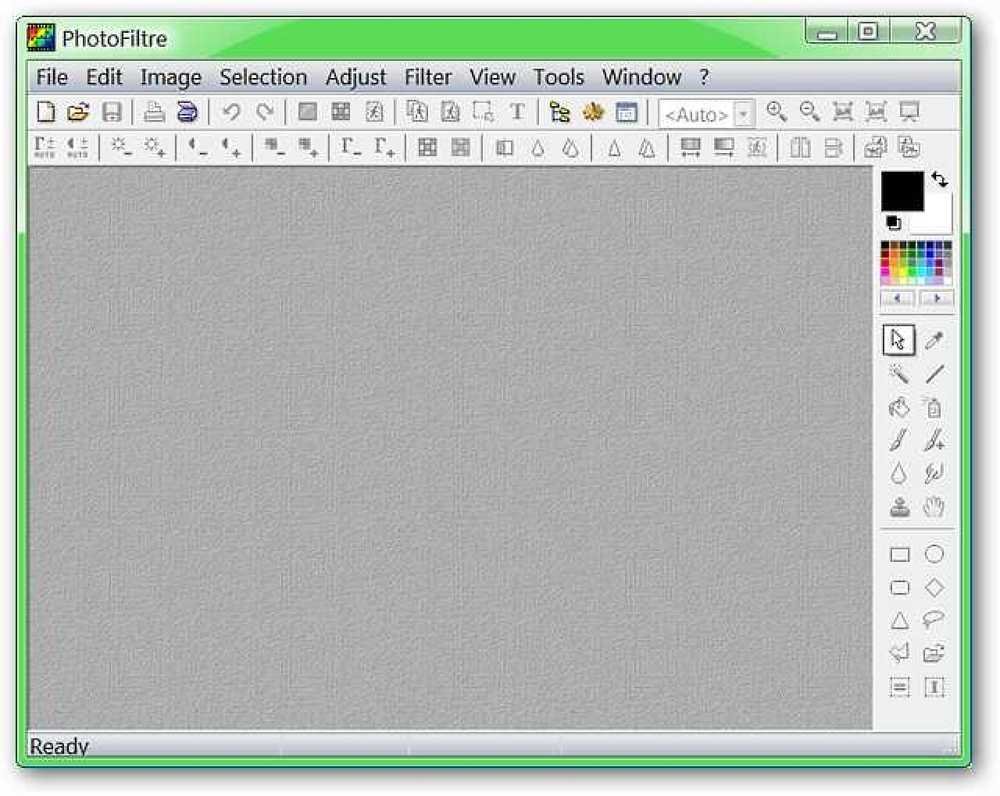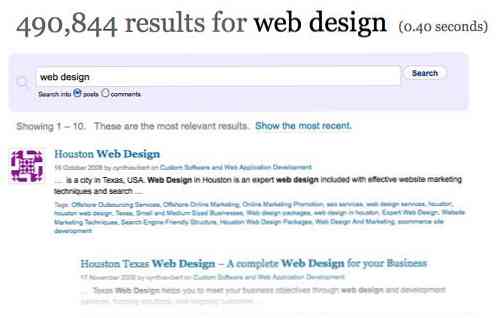マイクロソフトは実際に彼らのライブサービスでいくつかの印象的なものを思い付いた。まだベータ版ですが誰にでも開放されている新しい機能の1つは Office Liveワークスペース. Office Live Workspaceの目的は、自分自身と他のチームメンバーの両方にとって、ドキュメントのより効率的なアクセスと使用を可能にすることです。. フラッシュドライブを紛失するために添付ファイルを電子メールで送信したりデータを簡単に保存したりする必要がなくなり、すべての文書を安全で一元管理された場所から保存および処理できるようになりました。 Office Live Workspaceを簡単に見ると、ドキュメントをサイトに保存する方法が説明されています。. あなたがする必要がある最初の事は追加することです Microsoft Office Liveアドインバージョン2.1それをインストールした後、システムの再起動が必要です. さて、どうやって見ましょう オフィスライブ 動作します。このデモでは、Word 2007文書を使用しています。自宅で仕事をするために、これを自分と共有したいと思います。クリックしてください オフィスボタン そしてに行く Office Liveに保存する. まだサインインしていない場合は、以下のメッセージが表示されます。. サインインするための.NETパスポート画面がポップアップ表示されます。. サインインすると、サインインボタンがあったドキュメントが表示されます。これをクリックすると、Office Live Workspaceへの直接接続が開きます。. ドキュメントをLive Workspaceに保存するだけです。必ずOffice Liveのサポートされているファイルの種類を選択してください。それ以外の場合、ファイルはワークスペースに保存されますが、アクセス権を持つ人は変更を加える前にダウンロードする必要があります。....
すべての記事 - ページ 14
含まれているツールの素敵なセットで良い信頼性の高い写真プログラムをお探しですか? PhotoFiltreを使用して写真の作成と調整を楽しむことができます. インストール PhotoFiltreのインストールはすばやくていいです。インストールが完了してPhotoFiltreを起動すると、これが表示されます。標準ツールバーはすべてデフォルトで表示されます。 PhotoFiltreには素晴らしいレイアウトがあり、作業スタイルに基づいて利用可能な多くの機能や効果にアクセスするための2つの方法(ツールバーとメニュー)を提供します。. 注:プラグインが追加されたら、特別にカスタマイズ可能なプラグインツールバーを後で表示することができます。. メニュー PhotoFiltreには、豊富なコマンドセット、微調整、および画像に対して実行できる調整を含む素晴らしいメニューセットがあります。ここでは「ファイル」と「編集」メニューを見ることができます… 「画像」メニューと「選択」メニューを使って写真を変更したり調整したりします… “ Adjust”と“ Filter”メニューはどちらもたくさんの微調整の良さでいっぱいです。 「フィルタ」メニューには、すばやく簡単にさまざまな種類の効果を写真に適用するための便利なサブメニューのセットがあります。. [表示]メニューを使用すると、PhotoFiltreの表示方法、ツールバー表示、および写真のサイズ/ズームを変更できます。 「ツール」メニューには、写真コレクションを操作する方法、現在表示されている写真を壁紙として設定する、またはアイコンとしてエクスポートする機能、そしてPhotoFiltreの環境設定にアクセスする方法があります。. PhotoFiltreの詳細については、[ウィンドウ]メニューを使用して作業中の写真をどのように表示するかを決定し、[?]メニューを使用してください。. 注:「登録…」コマンドは企業での使用に適用されます. オプション PhotoFiltreのオプションを見てみましょう。ドロップダウンメニューを使用するか、ドロップダウンメニューの両端にある矢印ボタンを使用して、さまざまなオプションウィンドウを移動できます。. 注意:いくつかの変更はPhotoFiltreの再起動を必要とします。. 最初のウィンドウでは、開いたり保存したりするフォルダを指定したり、フォルダをロックしたり、開いたり保存したりする一意のフォルダを選択することができます。. 必要に応じて写真を保存するためのデフォルトフォーマットを選択します。ファイルの日付とEXIF / IPTCデータも保存するように選択することもできます。. 保存するときにJPEG写真の圧縮をどのように処理するかを決定します。最初のオプションを選択したままにした場合のデフォルトは、スライダーバーで調整するオプションで90%です。. パレットバーの場所を選択してください… 表示中および印刷用に写真の測定単位を選択します. あなたの個人的なニーズに最も合うように画像履歴を調整してください. PhotoFiltreにプラグインを追加する場合は、このウィンドウを使用してそれらを特別なツールバーに含めることができます。プラグインを追加すると、それらの横にチェックボックスが表示され、プラグインツールバーに表示するプラグインを選択できるようになります。. 毎回PhotoFiltreが起動するときに必要な調整を行います…...
Firefoxに拡張機能やテーマをインストールしようとしたときに、 "無効なファイルハッシュ(ダウンロードの破損が考えられる)"というエラーメッセージが表示されたことがありますか今、あなたは以下の回避策でその問題を解決することに取り組むことができます. 悪名高いメッセージウィンドウ これはおそらくFirefoxで拡張機能やテーマをインストールすることに関連する最もいらいらさせるメッセージウィンドウです。何らかの理由で、あなたはインストールを始めて、これを手に入れます。全然良くない!だからあなたはそれについて何をしますか? 考えられる回避策 次の方法を試して、問題のある拡張機能やテーマをインストールするのに役立つかどうかを確認してください。. 方法1 - サードパーティのCookieを有効にする Toolsメニューに行き、Optionsを選択します。. オプションウィンドウが開いたら、プライバシータブを選択してください。 追加オプションにアクセスするには、「履歴にカスタム設定を使用する」を選択します。 「サードパーティのCookieを受け入れる」が選択されていることを確認してください。 「OK」をクリックしてください。 (Firefoxを再起動することをお勧めします) 方法2 - 拡張機能を手動でインストールする 拡張機能またはテーマのインストールリンクを右クリックし、[名前を付けてリンクを保存]を選択します。 拡張機能やテーマを保存したら、ファイルをマウスでアドオンマネージャウィンドウにドラッグします。 注:何らかの理由で拡張機能やテーマを手動でインストールしても失敗する場合は、ウイルス対策ソフトウェアまたは他のダウンロード監視ソフトウェアがファイルを破損している可能性があります。この場合は、拡張機能やテーマを別のコンピュータにダウンロードして、フラッシュドライブを使って転送することができます。. 方法3 - キャッシュをクリアする Toolsメニューに行き、Optionsを選択します。. オプションウィンドウが開いたら、プライバシータブを選択してください。 追加オプションにアクセスするには、「履歴にカスタム設定を使用する」を選択します。 「Firefoxの終了時に履歴を消去する」を選択してから、「設定ボタン」をクリックしてください。 「設定」ウィンドウで「キャッシュ」が選択されていることを確認してください(他のオプションは必要に応じて選択解除できます)。 Firefoxを再起動します...
それは簡単なタスクのように思えるかもしれませんが、WordPressサイトに行儀の良いソーシャル共有ボタンを追加するのは面倒なことです。私がよく振る舞うと言うとき、私は単純、軽量、資源にやさしい、速いということを意味します - ほとんどのソーシャルシェアリングプラグインはそこにはありません。彼らは狂ったように資源を浪費する傾向があります、そして アイコンを表示するためだけに、プラグインのロード時間を25〜35%増やす必要があるのはなぜでしょうか。 彼らのサイトで? 良いニュースは、あなたがこのタスクを達成するために必ずしもプラグインを必要としないということです。このチュートリアルでは、簡単にできることを説明します。 カスタムのソーシャルシェアボタンを追加する WordPressサイトの投稿の最後に ほんの数行のコード. ステップ1:ソーシャルシェアボタンを生成する 共有アイコンを生成するために、便利で使いやすいWebツールであるSimple Sharing Buttons Generatorを使用します。このアプリの主な利点は、それが生成するボタンがフロントエンドで実行されることです。 彼らはあなたのサーバーに負担をかけません そして、あなたはまたあなたのユーザーの活動を非公開にすることができます. カスタムボタンを生成するには、ここに行き、を押してください。 ベギン. 6種類のボタンスタイルから1を選択します。クリック 次 とをチェック ソーシャルネットワーク あなたのサイトに追加したいです。終了したら、あなたはあなたのウェブサイトの情報を記入しなければならないでしょう. この画面(下)には、2つの選択肢があります。 「JavaScriptがありません」 そして 「JavaScript」. ダニ JavaScript, ブラウザがURLを動的に検出できるようにするため、訪問者はホームページのURLだけでなく各投稿を個別に共有できます。....
WordPressは、ブログだけでなく、無数のフォーラムや個人のWebページにも強力なCMSツールです。提供されている機能の多くは市場ではかなり進んでいますが、それでも検索は遅れているようです。これらの関数は、非常に複雑な問題に対する非常に単純な解決策を提供します - あなたのサイトで正しいコンテンツを見つけること! 直接一致に基づいて記事を検索するための機能は優れていますが、システムは多くの用途には不十分です。より具体的には、すべてのカテゴリ、タグ、あるいは特定のカテゴリおよび/またはタグの間でも検索できないことです。同様に、すべての投稿はデフォルトで日付順に表示され、最新から最新の順に表示されます。これはUXの大きなギャップです。最も見解やコメントの多い人気の記事を探しているかもしれないユーザーはどうでしょうか。? 以下で、WordPressの検索機能とシステム内での機能について簡単に説明しました。すべてが箱から出してどのように使い果たされるかを理解することは、検索の操作をはるかに容易にするでしょう。さらに、私はあらゆるWP Webサイトに望ましいいくつかの強力なプラグインとコードスニペットを追加しました. ワードプレス検索の基本 WordPressで検索クエリを実行すると、すべての結果は公開時間に基づいて返されます。これにはページが含まれますが、WordPressがその機能を設定している場合、これは素晴らしいことです。 2つのすばらしいプラグインSearch UnleashedとSearch Everythingは、ユーザーがページやコメントを検索できるようにする修正を提供します。 1つの大きな問題は、WordPressが検索内のキーワードのパワーをどのように無視するかです。. 1年か2年前に記事が出版された場合、それが検索で見つかる可能性はほとんどありません。これは、ユーザーがGoogleやBingなどのより大きなエンジンに必要なキーワードを入力している場合を除きます。検索するとき “ウェブデザイン” WordPressはまさにそれと一致するように探しています。 WordPressの開発者は更新に取り組んでいるかもしれませんが、そのようなクエリは単純に次のものを含む結果を返しません。 設計. 同様に投稿カテゴリとタグはどうですか?これらはキーワードで一致させることができ、検索全体を捨てることができます。 WordPressの検索の背後にある明確な機能はほとんどのものと比較して先史時代のものであり、ありがたいことに開発コミュニティ内からシステムを公然と更新することができます。. WordPressテーマファイル 各WordPressテーマフォルダ内には検索ファイルのセットがあります。これらは機能性と強力な検索フォームに役立つように見えます。ルートテンプレートファイル内 search.php あなたは検索結果のための一般的なテンプレートを見つけるでしょう. 私は開発者が自分のsearch.phpを別のコアファイルの中に入れることの間違いを作っているのを聞くでしょう。 page.php または single.php. これはモジュラーテンプレートを作成するための強力な手法ですが、ストレート検索ファイルはページ付けと結果の表示にのみ使用されます。標準ファイル名 searchform.php 検索クエリデータを呼び出すための基本的なPHPコードが含まれます。ファイルの残りの部分は、1つの入力フィールドと送信ボタンを含む単純なHTMLフォームです。....
このサイトの人気が高まるにつれて、サイトの運営を継続するのに必要な時間も増えました。たとえば、Akismetが事実上すべてのスパムコメントをブロックしている場合でも、有効なコメントがブロックされていないかどうかを確認するには、1日あたり数百のスパムコメントを手動でフィルタリングする必要があります。. そして、Geek's Spam Filterが誕生しました. このスパムフィルタは、ほとんどのスパムを完全にブロックして削除するように設計されています。 Akismetよりも先に実行されるため、サイトでの処理時間が大幅に短縮され、さらに多くの時間が節約されます。. 機能リスト リンクが5つ以上あるスパムを削除します。汚い腐ったスパマーが止まらないだけでなく、愚かでもあるため、スパムの大多数は無数のリンクを持っています. 大量のスパム単語のいずれかを含むコメントをブロックします。これらはプラグインファイルで手動で定義されています. Akismetよりも先に実行されるため、連携して動作します. あなたがそれらを憎むことを非常に友好的な方法でスパマーに説明する. WordPress MU版でうまく動作します. このプラグインがしないこと(残念) 汚い腐ったスパム発信者を追跡し、それらから生きている日光を打ち負かす. ダウンロード HowToGeekスパムフィルターのバージョン0.3 インストール zipファイルをwp-content / pluginsディレクトリに解凍してから、WordPressパネルでアクティブにします。. 変更履歴 0.3 処理時間を短縮するためにフィールドを連結するようにロジックを変更リストにキーワードを追加しました 0.2 確認するフィールドのリストにURLを追加しました。そもそもなぜそうしなかったのかわからない リストにいくつかの追加キーワードを追加しました 0.1 最初のバージョン.
WordPressのファンは、ここにあなたが欠場したくないかもしれないものです。 Snap2objectはあなたに30の無料WordPressアイコンをもたらします。それらはベクトル形式であり、したがってその品質に影響を与えることなく拡張可能です. ダウンロードファイルはPDF形式ですが、個人的には.AIや.PSDのようなオープンソース形式を好みます。. ベクトルワードプレスのアイコンをダウンロードしてください
編集者注:これはによる投稿です ボブ・ハンズ. ボブは、ウェブマスター向けのさまざまなソフトウェアとプレミアムWordPressプラグインを開発し、宣伝しています。彼の最新製品の1つ、WatuPRO - テスト、試験、およびクイズを実行するためのシステムをチェックしてください。. 銀の弾丸を期待しないでください, 私はどれも持っていません。あなたのブログコンテンツやあなたが販売している商品やサービスがあなたの訪問者にとって役に立たない場合は、SEOをしても遠くへ行くことはありません。あなたのWordPressサイトを微調整することはあなたのコンテンツが良い場合にのみうまくいくでしょう。先に進む前にこれを免責事項と考えてください. 安全に進められるようになったので、WordPressベースのサイトをより良くランク付けし、より多くの訪問者を獲得し、それらをより長く見続け、そしてうまくいけばそれをさらにもっと好きにするのに役立ついくつかのアクションがあります。. WordPressパーマリンク 多くのSEOの専門家は、キーワードが豊富なURLに重点を置いていますが、最近はそれほど重要ではないようです。さらに、最新のGoogle Penguinアップデートにより、最適化超過トリガーを非常に簡単に引き出すことができます。そのため、すべての投稿URLを微調整してその中にキーワードを埋め込むのではなく、URLがテキストベースで、ポストIDベースではないことを確認してください(以下のように)。 www.yourblog.com/?p=123). これはWordPress管理者の設定/パーマリンク設定ページに行き、 “投稿名” オプションが選択されています。これはあなたのリンクがそれ自体で意味を成していることを確認するための最良の方法でもあります。そのURLをアンカーとして使用して誰かがあなたの投稿にリンクを張っても(多くのブロガーがこれを行っている)、その中にいくつかのキーワードを含むリンクがまだあるでしょう。. もう一つ、あなたが設定のこの固定リンクを変更したとしても、WordPressはポストIDベースのURLを常に動作させます。 UDを使用している投稿に誰か(またはあなたが誤って)リンクしていると、コンテンツが重複する問題が発生することがあります。次のセクションで説明するプラグインは、この問題を解決するのに役立ちます。. SEOプラグインを使う たくさんのSEOプラグインがありますが、これらは私が一番好きな2つです:オールインワンSEOパックとワードプレスSEO By Yoast。どちらも非常に便利ですが、一度に1つだけを使用することをお勧めします。それらを一緒に使用すると、競合が発生する可能性があります。. オールインワンSEOパックの使用 オールインワンSEOパックでは、設定でそのメインページをロードし、プラグインのステータスがであることを確認してください 有効. その後: 1. Canonical URLがチェックされていることを確認してください これにより、上記で説明したパーマリンクの問題や、重複したコンテンツを含む他のほとんどの同様の問題が処理されます。. 2....